Birçok kullanıcı Reddit ve Apple Topluluğunda MacBook Pro Touch Bar titreşim sorununu tartıştı. Ortak durumlar aşağıdadır. Sorunlu donanımdan kaynaklandığını varsaydılar, çünkü SMC ve NVRAM'ı sıfırlama gibi yöntemler işe yaramadı.
- MacBook Pro boşta olduğunda Touch Bar parlak beyaz bir ışık yayar
- MacBook Touch Bar yeşil yanar
- MacBook Pro Touch Bar kayboldu
Ancak, araştırmalarımız yazılım hatalarının veya yanlış Touch Bar ayarlarının da suçlu olabileceğini göstermektedir. Bu nedenle, Apple ekibinin önerisini takip etmeden önce tam alt kasa değişimi uğruna çok para harcamak veya yeni bir MacBook satın almak yerine önce bu yazıdaki ipuçlarımızı deneyin. Aralarında bir çözüm bulabilirsiniz.
MacBook Pro Touch Bar yanıp sönüyor, nasıl düzeltilir
Belki de 2019 veya 2020 MacBook Pro Touch Bar'ınız yeşil veya beyaz yanıp sönüyor veya kayboluyor. Ancak durumunuz ne olursa olsun, aşağıdaki çözümlerimiz Touch Bar'ınızın sorunsuz bir şekilde çalışmasına yardımcı olacaktır. MacBook Pro Touch Bar çalışmıyor doğru şekilde sorunu.
Hepsinin, 2020 13 inç M1 MacBook Pro dahil olmak üzere, Touch Bar ile donatılmış tüm Mac modelleri için geçerli olduğunu unutmayın.
Çözüm 1: Touch Bar ile ilgili süreçleri yeniden başlatın
Eğer 2019 veya 2020 MacBook Pro Touch Bar'ınız daha sık yanıp sönüyorsa ve Mac'inizde çökmeler oluyorsa, Touch Bar Server, Control Strip ve Touch Bar Agent'ı teker teker kapatıp sistem otomatik olarak yeniden başlatmalarına izin verebilirsiniz.
Üçü, Touch Bar'ın işlevselliğini kontrol etmek için kullanılan ana süreçlerdir. Onları teker teker kapatmak, herhangi bir sürecin suçlu olup olmadığını araştırmak içindir.
- Launchpad'a git > Diğer > Aktivite İzleyici'ye gidin.
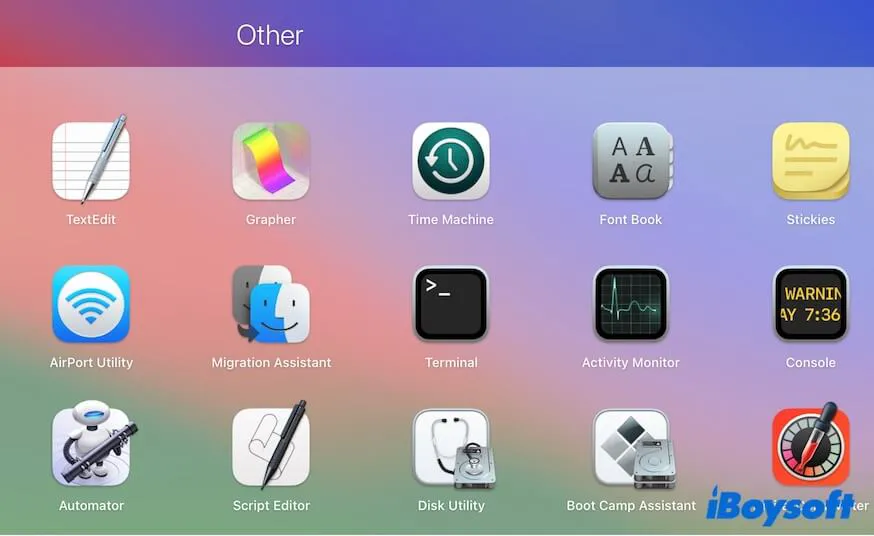
- TouchBarServer'ı arayın ve seçin.
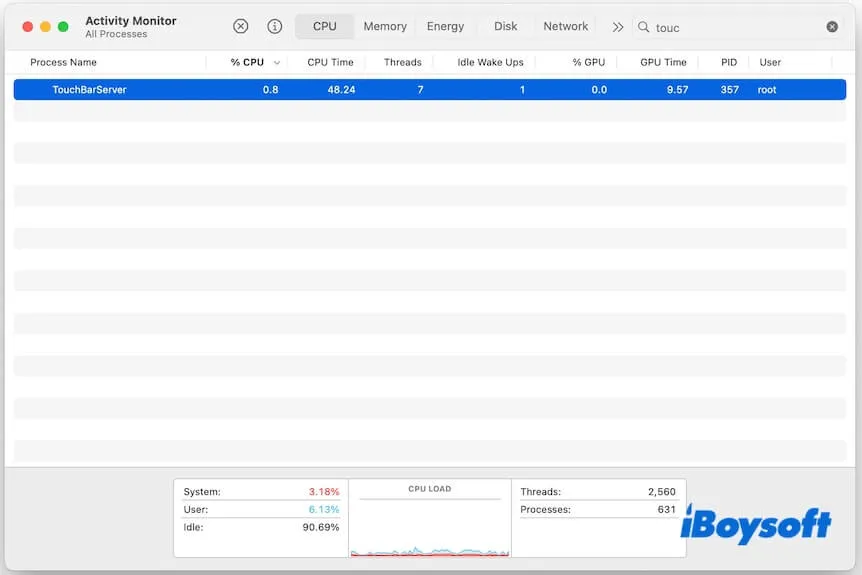
- Arayüzdeki çıkış düğmesine tıklayın ve Zorla Çıkış seçeneğini seçin.
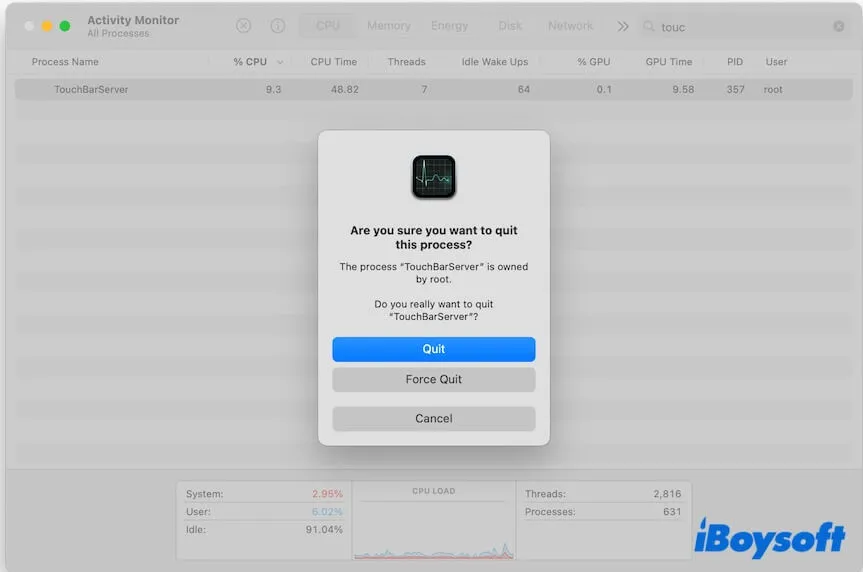
- Bekleyin, macOS'in Touch Bar Sunucusunu otomatik olarak yeniden başlatması için Touch Bar'a dokunun ve titreme sorununun düzeltildiğini kontrol edin.
- Sorun devam ederse Aktivite İzleyici arama çubuğuna Control Strip yazın.
- Control Strip'i seçin ve zorla kapatın.
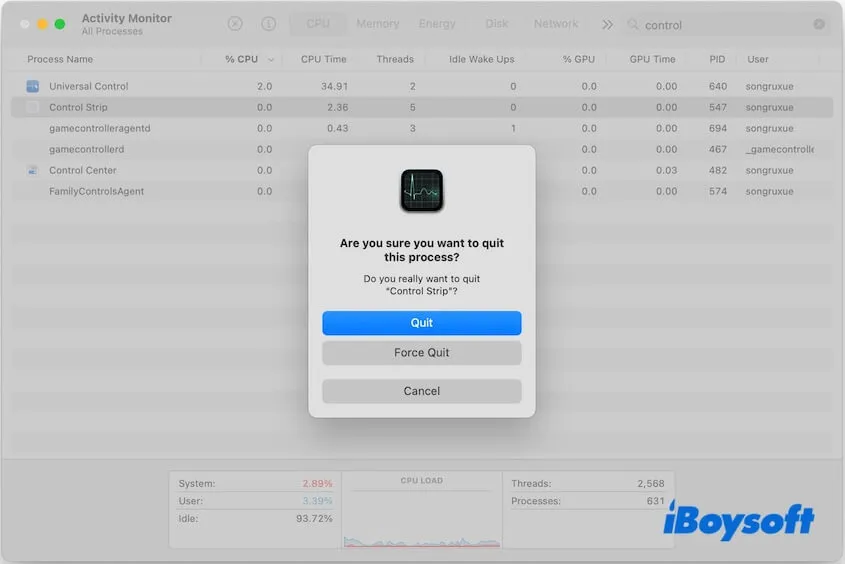
- Bir süre bekleyin, Touch Bar'ın sağ bölümündeki düğmelere basarak sistemin Control Strip'i otomatik olarak yeniden başlatmasına izin verin ve Touch Bar'ın normale dönüp dönmediğini gözlemleyin.
- Sorun devam ederse Touch Bar Agent'ı bulmaya devam edin.
- Seçin ve zorla kapatın.
- Birkaç saniye bekleyin, Touch Bar'a dokunun ve yanıp yanmadığını görün.
Alternatif olarak, bu işlemleri Aktivite İzleyici'de yapamazsanız Terminal'i kullanabilirsiniz.
- Launchpad'e git > Diğer > Terminal.
- Touch Bar'ın üç arka plan işlemini kapatmak için aşağıdaki komutu girin. sudo pkill TouchBarServer; sudo killall ControlStrip; pkill "Touch Bar Agent"
- İstenirse yönetici şifrenizi girin ve Enter tuşuna basın.
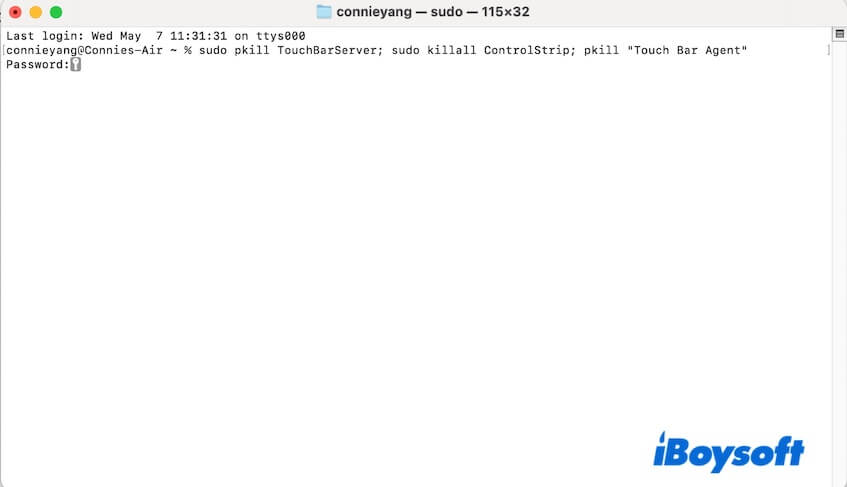
Touch Bar'ın yanıp sönmesi durdurulursa, sorunun Touch Bar yazılımı sorunundan kaynaklandığını gösterir. Devam ederse bir sonraki çözümü deneyin.
Diğerlerine MacBook Touch Bar'ın yanıp sönmesini nasıl durduracaklarını anlatın.
Çözüm 2: Touch Bar ayarlarını ayarla
Touch Bar yapılandırmalarını değiştirmek, Touch Bar'ın yanıp sönmesine neden olan yanlış ayarları çözebilir.
- Apple menüsüne tıklayın > Sistem Tercihleri > Klavye.
- Touch Bar Ayarlarını seçin.
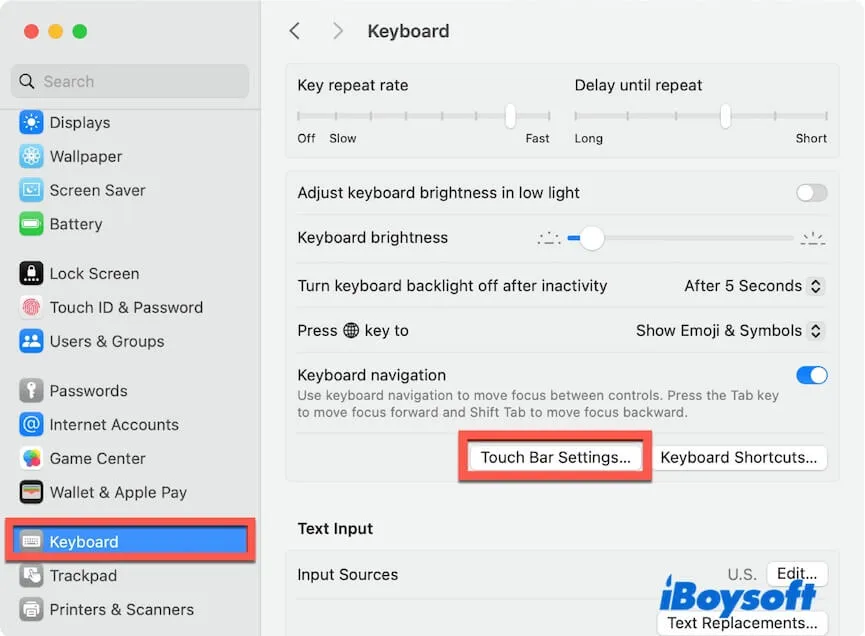
- Touch Bar gösterimleri bölümünde, Genişletilmiş Kontrol Şeridini seçin.
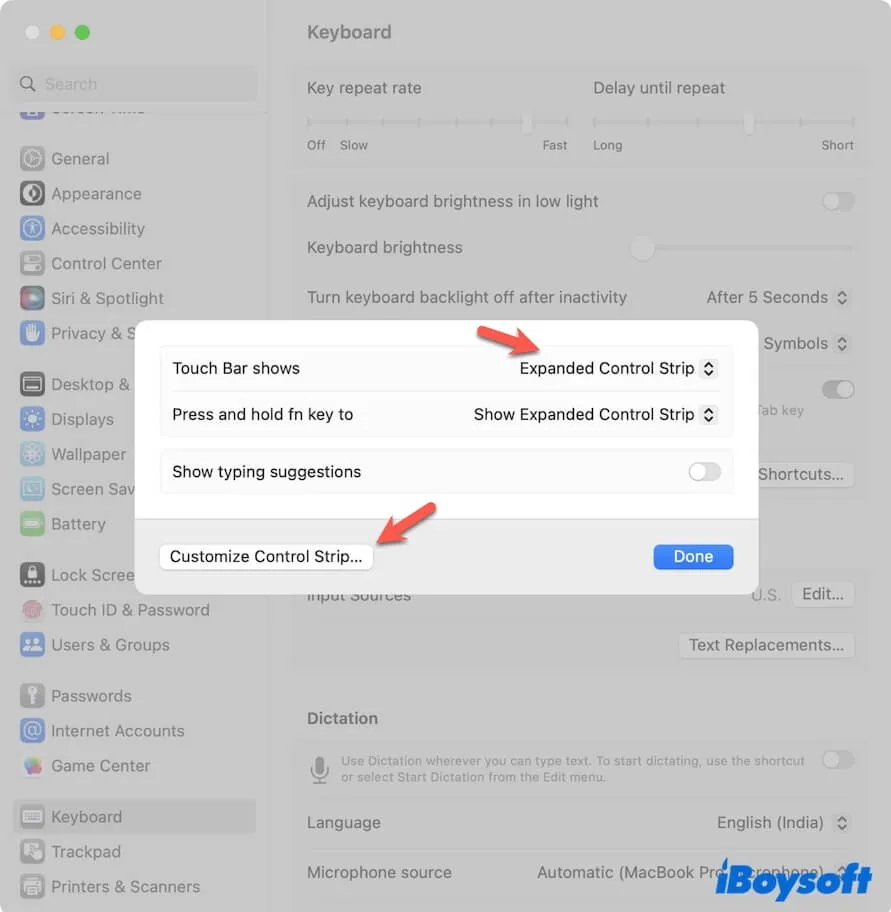
- Düğmeleri Touch Bar'dan kaldırmak ve tekrar eklemek için Özelleştir Kontrol Şeridini tıklayın.
Çözüm 3: Mac'inizdeki ortam ışık sensörünü kapatın
Mac'te bulunan dahili bileşen - ortam ışık sensörü, cihazınızın etrafındaki aydınlatma koşullarını algılamak ve ekranı ve Touch Bar parlaklığını otomatik olarak ortamınıza uyacak şekilde ayarlamak için kullanılır.
Eğer çevre ışığı sensörü yanlış çalışıyorsa, MacBook Pro Touch Bar'ın titremesine neden olabilir. Bu nedenle, çevre ışığı sensörünü deneme amaçlı devre dışı bırakabilirsiniz. Bu yöntemin bazı kullanıcılar için işe yaradığı test edilmiştir.
Çevre ışığı sensörünü kapatmak için sadece ekran ayarlarında Otomatik Parlaklığı Ayarla özelliğini devre dışı bırakın:
- Apple menüsüne tıklayın > Sistem Ayarları > Ekranlar.
- Otomatik parlaklığı ayarla özelliğini kapatın.
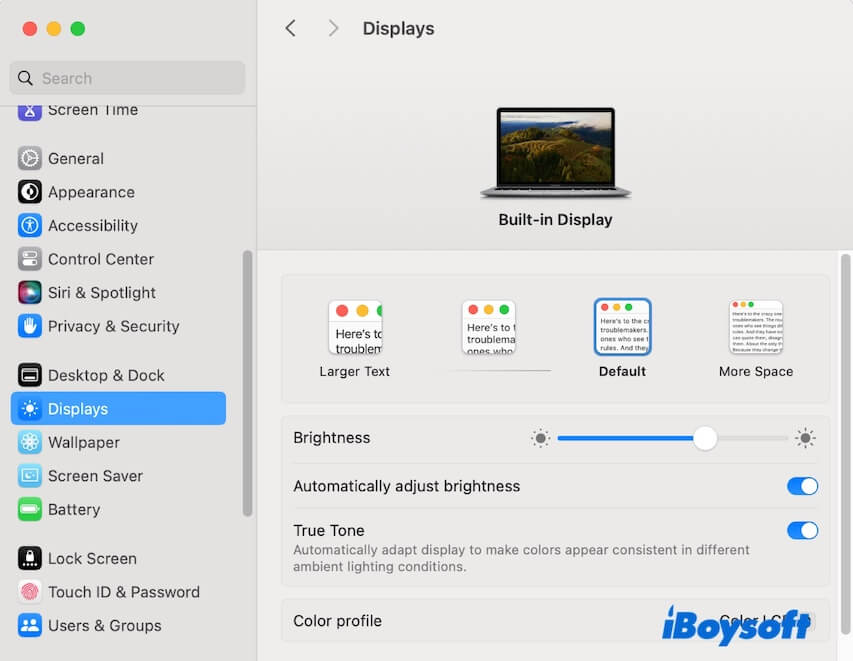
Çözüm 4: Sistem önbelleğini silin
Sistem önbelleği genellikle Mac'inizin düzgün çalışmasını engelleyen sorun yaratır, bunlardan biri de rastgele olarak meydana gelen Touch Bar'ın titremesidir. Bu nedenle, sistem önbelleklerini kaldırın ve sorunun ortadan kalkıp kalmadığını kontrol edin.
Ancak, sistem önbellek dosyaları ~/Kütüphane/Önbellek, /Sistem/Kütüphane/Önbellek ve /Kütüphane/Önbellek klasörlerine dağılmıştır, bu yüzden onları bulmak zor olabilir.
Alternatif olarak iBoysoft DiskGeeker'ı kullanabilirsiniz. Bu çok yönlü disk yöneticisi, sistem önbelleği gibi sadece temizlemekle kalmayıp, kullanıcı önbelleği, kullanıcı log dosyaları, çöp dosyaları, uygulama önbellekleri vb. gibi diğer türdeki gereksiz dosyaları aramanıza ve temizlemenize yardımcı olur. Bu araç, gereksiz dosya temizlemeyi daha kolay ve hızlı hale getirir.
- MacBook cihazınıza iBoysoft DiskGeeker'ı indirin, yükleyin ve açın.
- Kullanıcı veri birimini seçin (Macintosh HD - Data veya macOS - Data) ve Gereksizleri Temizle'ye tıklayın.

- Tüm gereksiz dosyaları tarayana kadar bekleyin.
- Sistem önbellek dosyalarını ve silmek istediğiniz diğer gereksiz dosyaları seçin ve Temizle'ye tıklayın.

Yalnız bırakmayın! Bu güçlü aracı herkesle paylaşın ve Mac'in performansını artırmak için onlara yardımcı olun.
Çözüm 5: Touch Bar zoom'u kapatın
Belki Touch Bar zoom (sanal Touch Bar) ile fiziksel Touch Bar arasında çakışmalar olabilir, bu da MacBook Pro Touch Bar'ın titremesine neden olabilir. Eğer Touch Bar zoom'u açtıysanız, sadece onu devre dışı bırakın.
- Apple menüsüne gidin > Sistem Ayarları > Erişilebilirlik > Yakınlaştırma.
- Touch Bar zoom'u etkinleştirme işaretini kaldırın.
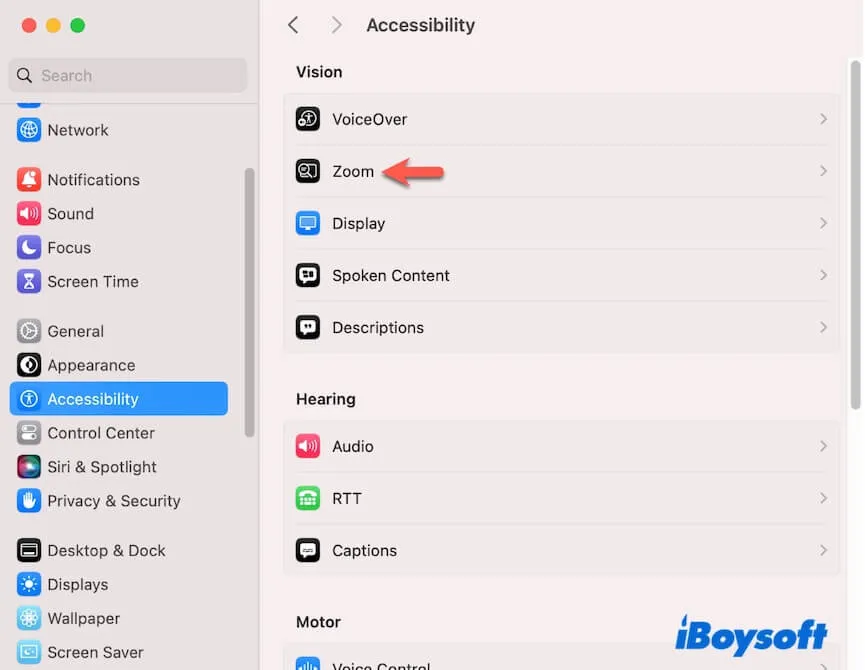
Çözüm 6: SMC ve NVRAM'ı sıfırlayın
Bazı kullanıcılar, SMC'nin sıfırlanmasının ve NVRAM'ın Touch Bar hata verme sorununu düzeltemeyeceğini söyleseler de, diğer bazı kullanıcılar için faydalı olabilir.
SMC, klavye gibi Intel tabanlı Mac'lerdeki düşük seviye işlevleri yönetirken, NVRAM, Mac'in düzgün çalışmasını sağlamak için bazı ayarlar hakkındaki bilgileri depolar.
Dolayısıyla, yukarıdaki yöntemler sorunu çözmediyse, SMC ve NVRAM'ı sıfırlamayı bir çözüm olarak öneririz.
Bu çözümü denediyseniz, bir sonraki yönteme geçin.
Çözüm 7: macOS'ü Güncelle
MacBook Pro'nun Touch Bar'ının yanıp sönmesine neden olabilecek olası sistem hatalarını dışlayamayız. Bu nedenle, Mac'iniz mevcut macOS'ün en son küçük güncellemesini çalıştırmıyorsa, Mac'inizi güncelleyebilirsiniz. Bu, sistemi yenileyerek Touch Bar'ın hata vermesine neden olabilecek potansiyel hataları düzeltecektir.
MacBook Pro Touch Bar'ın yanıp sönmesi hakkında son düşünceler
Büyük ölçüde, yanıp sönme problemi muhtemelen donanım sorunlarından kaynaklanmaktadır. Ancak, Apple bunun için ödeme yapmaz ve MacBook'unuzun klavyesini değiştirmenizi veya yeni bir cihaz satın almanızı tavsiye eder, bu nedenle çok harcamadan önce bu yazıdaki ipuçlarını denemenizi öneririz.
Birçok kullanıcı, Touch Bar işlemlerini yenileyerek, Touch Bar ile ilgili ayarları düzenleyerek, sistem önbelleğini temizleyerek, vb. bu sorunu çözmüştür.
Bu yazıyı MacBook Touch Bar'ın yanıp sönmesini durdurmayı öğrenmek isteyen diğer kişilerle paylaşın.
MacBook Pro Touch Bar'ın Yanıp Sönmesi Hakkında Sık Sorulan Sorular
- QMacBook Pro'daki Touch Bar'ı nasıl kapatabilirim?
-
A
Sistem Ayarlarına gidin > Klavye. Touch Bar shows (veya Customize Touch Bar) seçeneğini bulun, Expanded Control Strip veya F1, F2, vb. Tuşları seçin.
App-specific kontrollerini kaldırın. Her uygulamanın Tercihlerine gidin, Touch Bar özelleştirmesini bulun ve hiçbir şey göstermek için ayarlayın.
- QMacBook Pro'daki Touch Bar'ı nasıl yeniden başlatırım?
-
A
MacBook Pro'nuzu yeniden başlatabilir veya Activity Monitor'da Touch Bar'ı zorla kapatıp tekrar açabilirsiniz.
- QMacBook Pro Touch Bar çalışmıyorsa ne yapmalı?
-
A
Bu yöntemleri deneyebilirsiniz:
1. Mac'inizi yeniden başlatın.
2. Touch Bar ayarlarına gidin ve Show Control Strip'in etkin olduğundan emin olun.
3. Sorunlu uygulamaları kapatın ve tekrar açın. Veya, bu uygulamaları güncelleyin.
4. Activity Monitor'da Touch Bar'ı zorla kapatıp tekrar açın.
